如果您已打开(也称为飞行模式),蓝牙、wi-fi 和互联网连接将自动关闭。因此,您不能使用任何依赖于互联网的应用程序。但是,尽管飞行模式已打开,您仍然可以手动打开蓝牙和wi-fi选项。有时,设备卡在飞行模式下,您无法在该特定设备上执行必要的操作。当这种情况发生时,人们会毫无头绪。但是在本文中,我们有不同的人生就是博尊龙凯时的解决方案可以帮助您解决此问题。尝试一下,看看问题是否已解决。让我们开始吧!
方法 1 – 使用 windows 设置关闭飞行模式
步骤 1 –同时使用windows i键打开设置
步骤 2 –点击网络和互联网
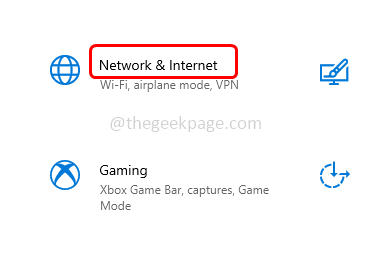
第 3 步 –从左键单击飞行模式

第 4 步 –在右侧,通过单击切换栏关闭飞行模式(切换栏中不应出现蓝色)
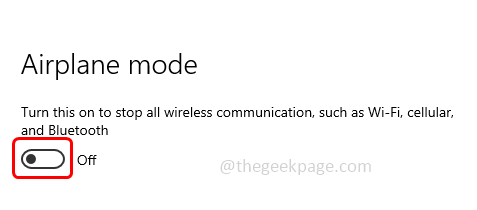
步骤5 –重新启动计算机,然后检查问题是否已解决。
方法 2 – 确保无线电管理服务正在运行
步骤 1 –同时使用 windows r 键打开运行提示
步骤 2 –在运行提示符中键入 services.msc,然后按回车键。这将打开windows服务
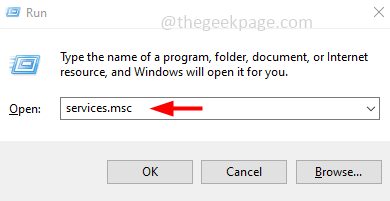
第 3 步 –向下滚动并找到无线电管理服务
第 4 步 –检查无线电管理服务是否正在运行。如果不是,请右键单击该服务
步骤 5 –点击属性
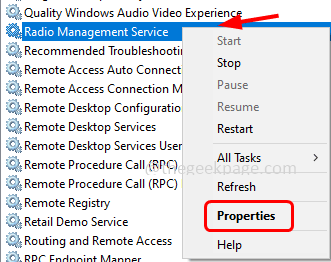
步骤 6 –在启动类型下拉列表中,选择手动
步骤 7 – 然后点击开始按钮
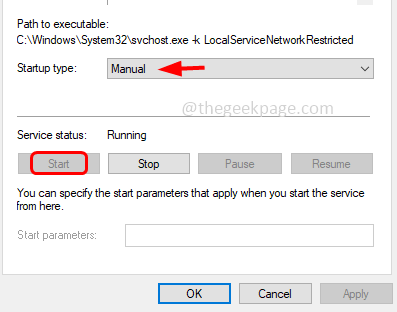
步骤 8 –要保存更改,请单击“应用”和“确定”
步骤 9 –再次右键单击无线电管理服务,然后单击重新启动
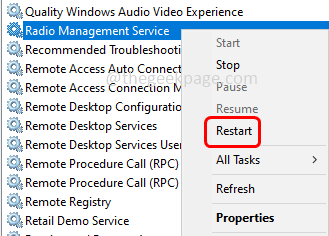
步骤10 –重新启动计算机,然后检查问题是否已解决
步骤 11 –如果无线电管理服务已在运行,则右键单击该服务
步骤 12 –点击属性
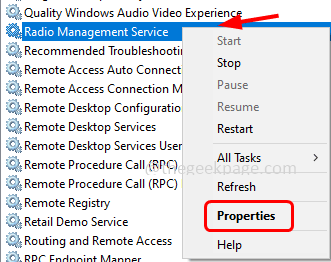
步骤 13 –在启动类型下拉列表中,选择“已禁用”
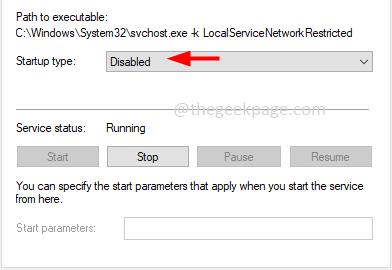
步骤 14 –要保存更改,请单击“应用”和“确定”,然后重新启动计算机
步骤 15 –再次按照[步骤4 – 步骤9]中提到的步骤进行操作
现在检查问题是否已解决。
方法 3 – 刷新 dns 缓存
步骤 1 –以管理员身份打开命令提示符。为此,请在窗口搜索中键入cmd并按住ctrl shift键,然后按回车键
步骤 2 –出现确认弹出窗口,单击是
第 3 步 –在命令提示符下键入以下命令并按回车键
ipconfig /release
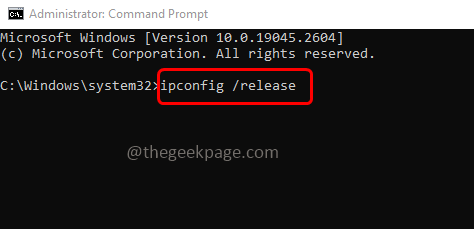
第 4 步 –执行完成后,在命令提示符下复制并粘贴以下命令,或在命令提示符下键入以下命令,然后按回车键
ipconfig /renew
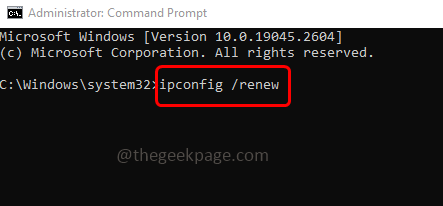
步骤 5 –要完成执行,需要几秒钟。完成后,还有一个命令要执行。键入以下命令,然后按回车键
ipconfig /flushdns
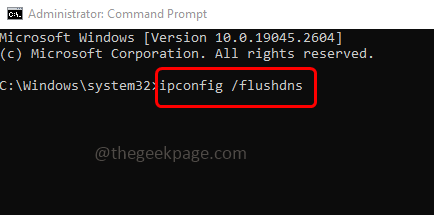
步骤 6 –等待执行过程完成。现在重新启动计算机并检查问题是否已解决。
方法 4 – 运行网络适配器疑难解答
步骤 1 –一起使用windows i键打开窗口设置
步骤 2 –点击更新和安全
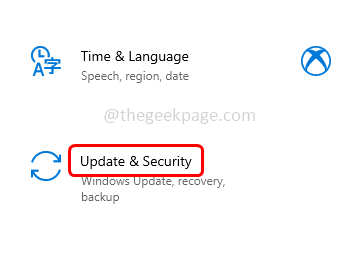
第 3 步 –在打开的窗口中,单击左侧的故障排除
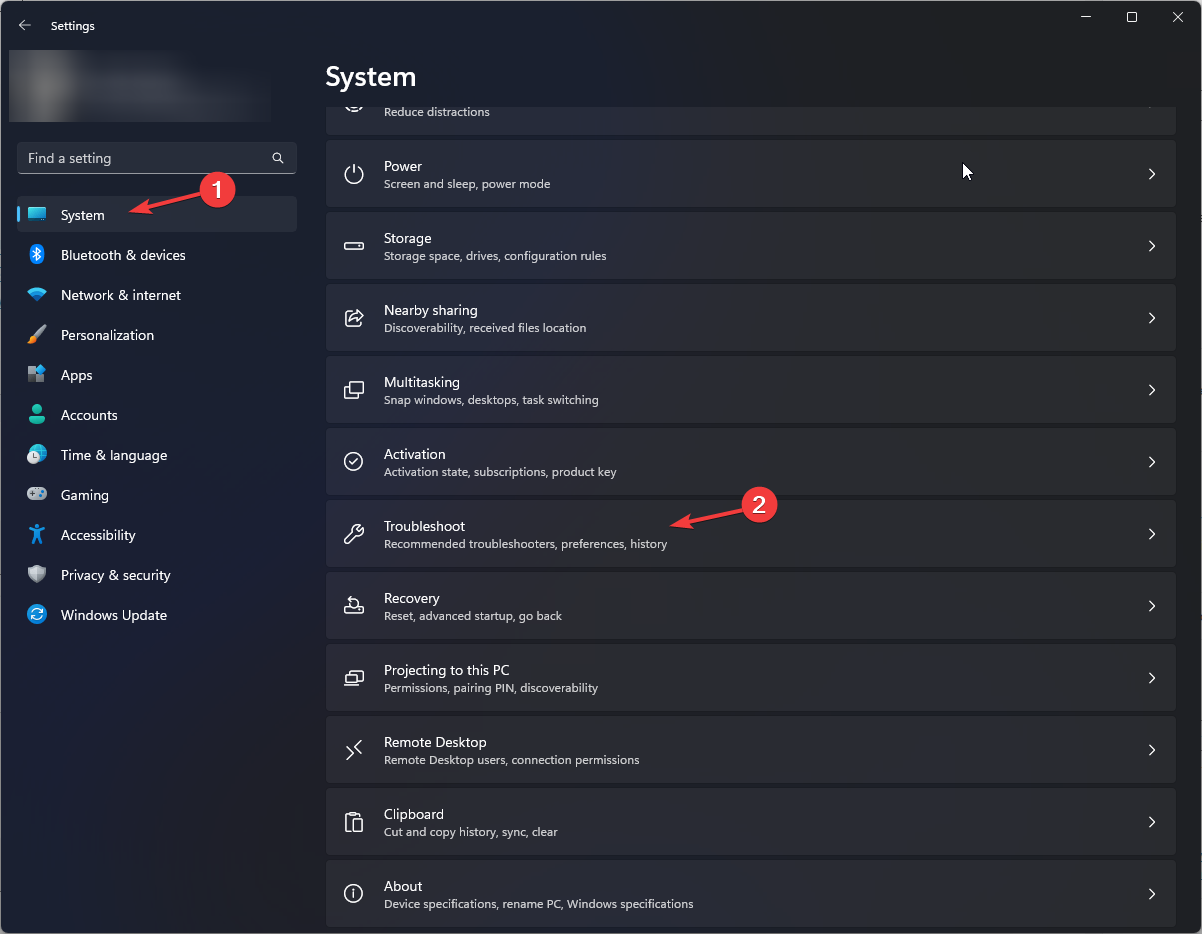
第 4 步 –在右侧,点击其他疑难解答
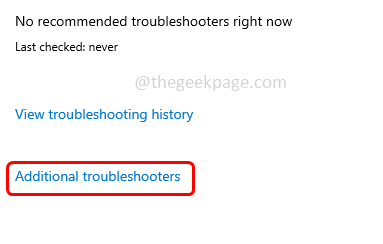
步骤 5 –向下滚动并找到网络适配器
步骤 6 –单击运行疑难解答
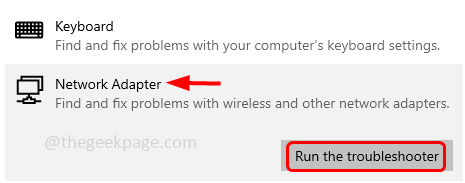
步骤 7 –它将开始检测是否有任何问题,按照屏幕上的说明完成故障排除过程
步骤 8 –如果建议任何程序,请应用它们,然后重新启动计算机。检查问题是否已解决。
方法 5 – 使用注册表编辑器禁用飞行模式
步骤 1 –同时使用 windows r 键打开运行提示
步骤 2 –在运行提示符中键入注册表编辑器并按回车键
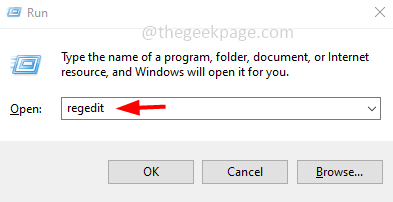
第 3 步 –用户帐户控制窗口将打开,单击是。这将打开注册表编辑器窗口
第 4 步 –导航到注册表中的以下路径
hkey_local_machine\system\currentcontrolset\control\class
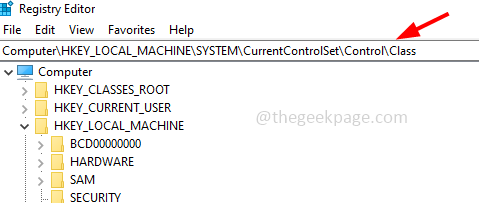
步骤5 –右键单击该类,然后单击查找
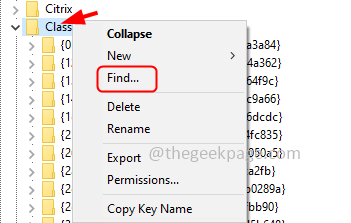
步骤 6 –在查找对话框中,键入无线电启用并单击查找下一个按钮
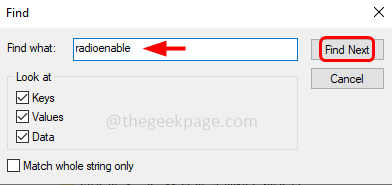
步骤 7 –注册表将找到无线电启用密钥并将您指向那里
步骤 8 –在右侧,右键单击radioenable,然后从出现的列表中单击修改
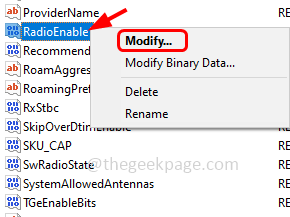
步骤 9 –在值数据字段中,将值指定为 1,然后单击确定。这将禁用飞行模式
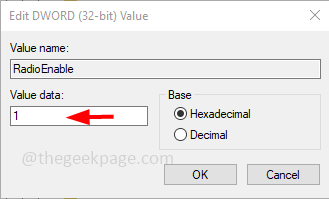
步骤10 –重新启动系统,然后检查问题是否已解决。
方法6 –检查是否有任何可用的windows更新
步骤 1 –一起使用windows i键打开窗口设置
步骤 2 –点击更新和安全
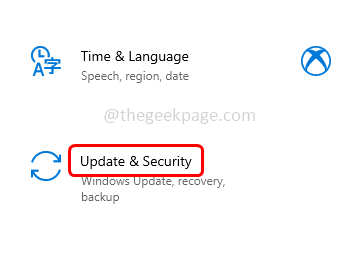
第 3 步 –在 windows 更新页面中,单击“检查更新”按钮
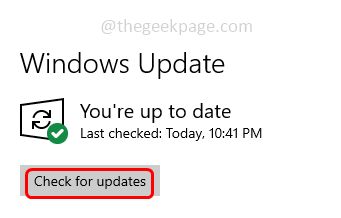
第 4 步 –如果有任何可用更新,它将安装。如果没有更新,则会显示您是最新的
步骤5 –重新启动计算机并检查要解决的问题。
方法 7 – 执行网络重置
步骤 1 –同时使用windows i键打开窗口设置
步骤 2 –点击网络和互联网
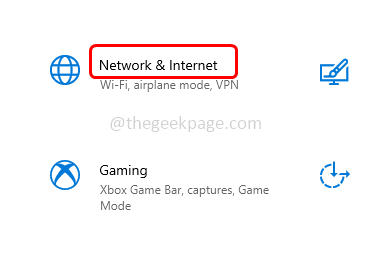
第 3 步 –状态窗口将打开,在右侧向下滚动,然后在高级网络设置下单击网络重置
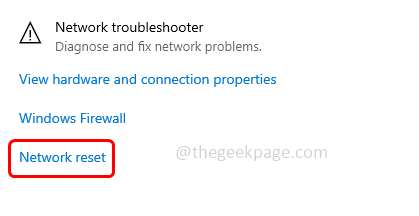
第 4 步 –单击立即重置按钮
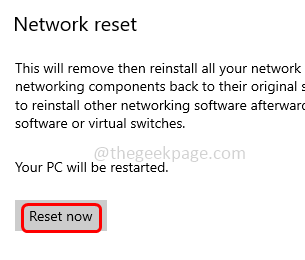
步骤 5 –在确认弹出窗口中单击是,它将重置网络
步骤6 –重新启动计算机,然后检查问题是否已解决。
原创文章,作者:校长,如若转载,请注明出处:https://www.yundongfang.com/yun218197.html
 微信扫一扫不于多少!
微信扫一扫不于多少!  支付宝扫一扫礼轻情意重
支付宝扫一扫礼轻情意重